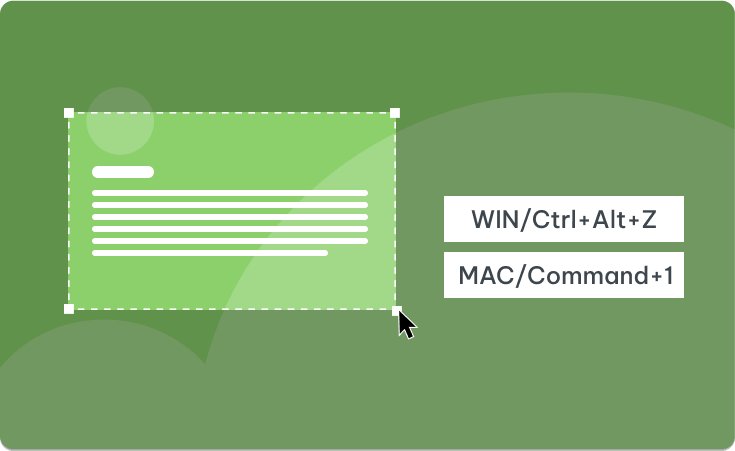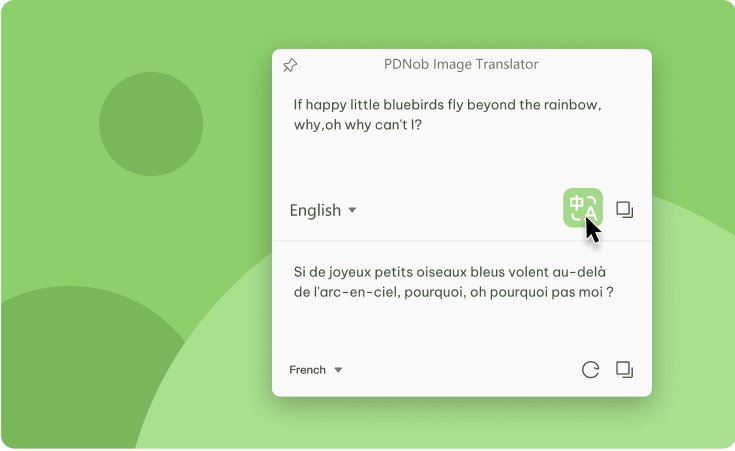【完全免費】3款電腦照片翻譯線上&軟體工具介紹!
很多時候我們在工作上需要將圖片 翻譯,但是圖片上的字體可以讓電腦讀取嗎?是的,通過 OCR 的技術,目前要將截圖翻譯已經不是不可能的事情。有許多電腦照片翻譯線上的工具可以完成這個任務,若你正想要尋找一款適合的線上截圖翻譯工具,一定要往下看。當然,我們還會為你推薦最好使用的一款翻譯 圖片軟體,除了不怕數據外洩,也非常容易操作,千萬不要錯過!
方法 1. 電腦照片翻譯線上工具推薦
如果你希望隨時隨地都可以進行圖片翻譯,那麼只要使用電腦照片翻譯線上工具就可以了。線上工具最大的好處就是只要打開電腦或手機就可以完成,不需要下載任何軟件,節省電腦空間。
第一款:Yandex圖片 翻譯
Yandex 是一個線上的翻譯工具,通過它的 OCR 技術,你也可以使用它來進行螢幕 翻譯。截至 2025 年為止,它可以翻譯的語言高達 98種。除了圖片,Yandex 也可以翻譯文字、網站、文件,相當方便。
Yandex 的使用方法:
- 進入 Yandex 網頁後,點擊 “image“;
- 將需要翻譯的圖片加入 Yandex 頁面,然後在上方選擇你圖片中文字的語言,接著選擇需要翻譯成什麼語言;
- 系統會自動將圖片的文字翻譯出來;
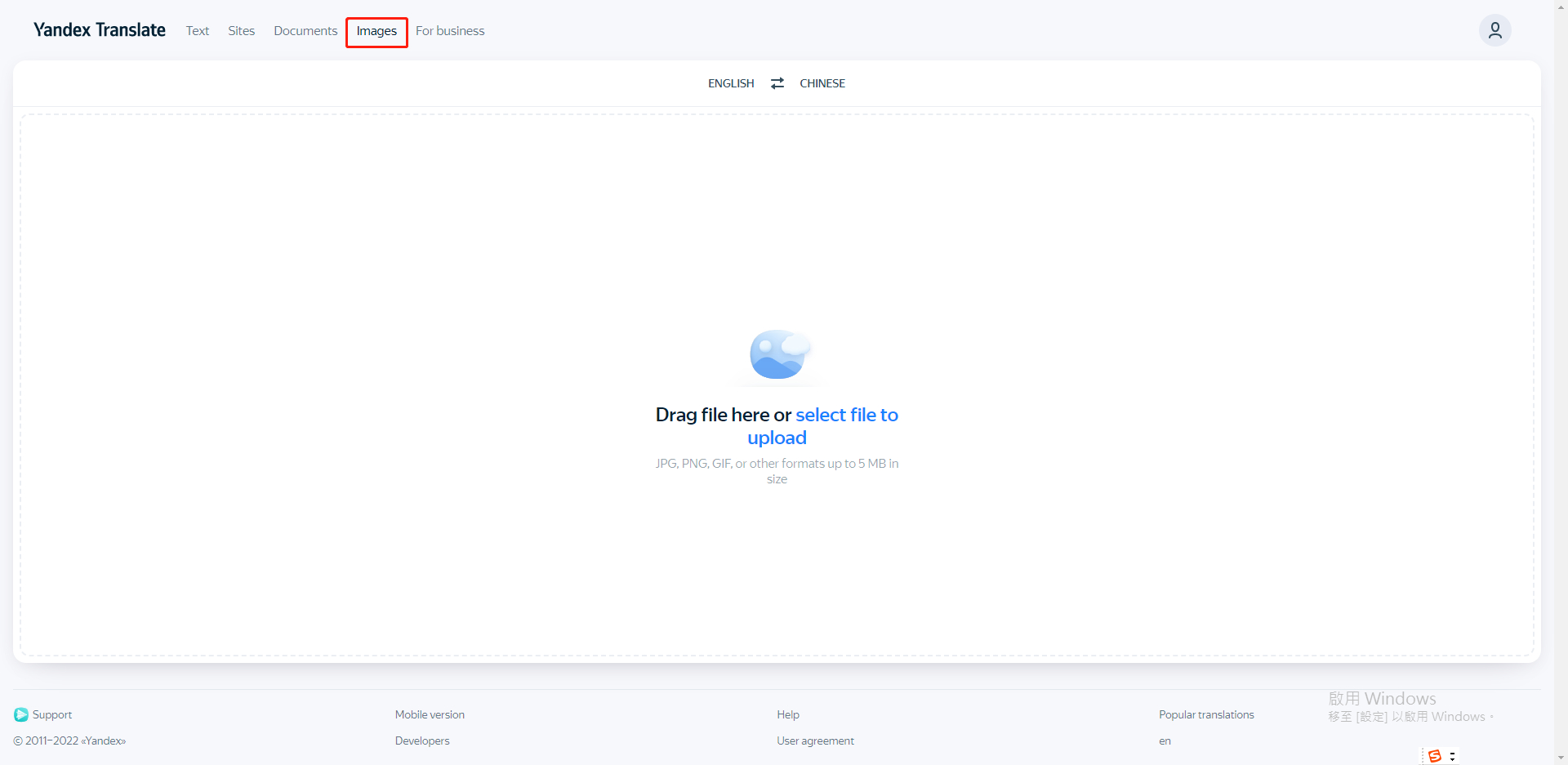
使用 Yandex 算是蠻方便的,因為它的界面容易操作。可是它在翻譯時經常出現錯誤,而且也只能翻譯成簡體中文,目前仍然無法支持繁體。就如以上所翻譯出來的文字,版面就有跑位的問題。若手上有許多相關的工作需要翻譯,版面跑位的問題就會影響到進度,拖延時間了。
第二款:line 翻譯圖片
另一款電腦照片翻譯線上工具是 line 翻譯圖片,它也是不需要下載軟件就可以進行的。它可以支持 iOS、Android、以及電腦版本,然而若是 iOS 的用戶,切記要升級到 v9.6.5 或更新的版本才能夠使用。它可以翻譯成多種語言,包括中文 翻 英文或英文翻譯中文雙向翻譯。
Line 翻譯所支持的語言有:中文、英文、泰文、西班牙文、俄文、葡萄牙文、印尼文、阿拉伯文等,非常多元化。
要進行 Line 翻譯,需要先加入 LINE翻譯機器人的官方帳號。用戶可以通過手機掃描 QRCode 來加入,只需加入需要翻譯的語文機器人賬號就行了,無需所有語文都加入。
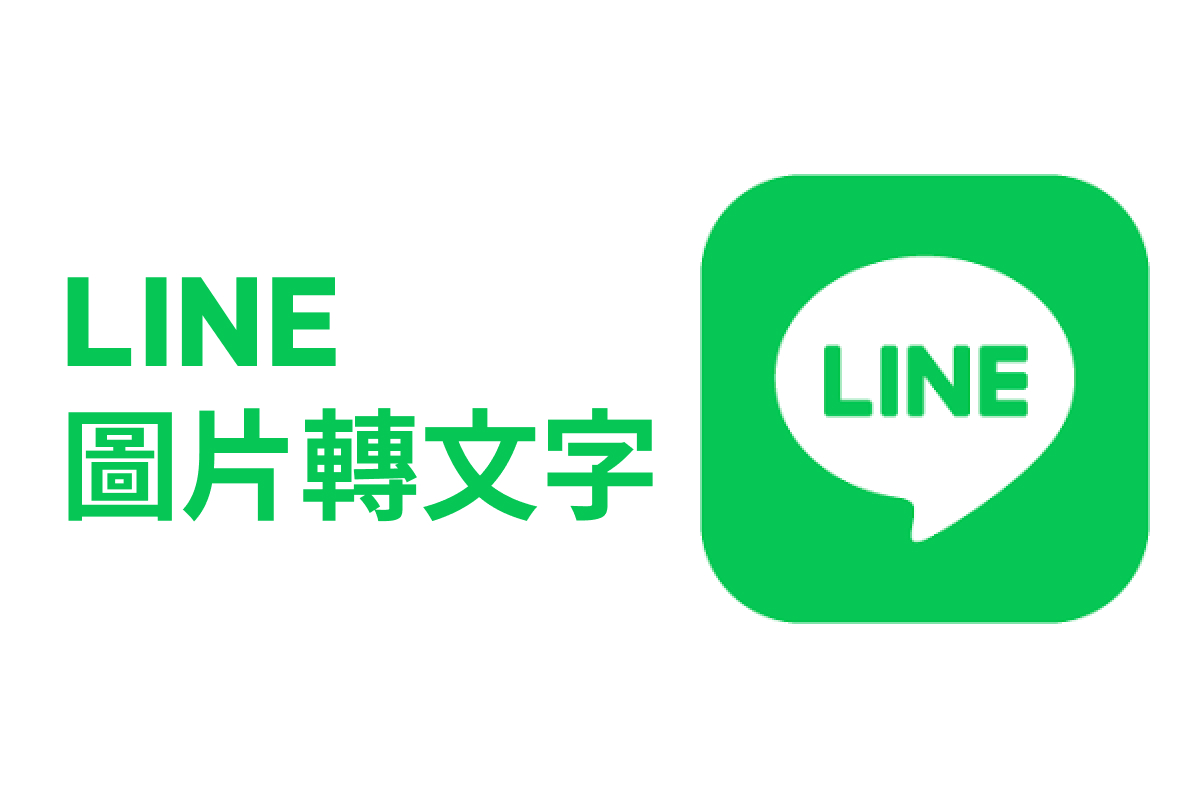
line 翻譯圖片的方式:
1. 首先,點擊 Line聊天室中的照片,然後點擊右上角的 “T”
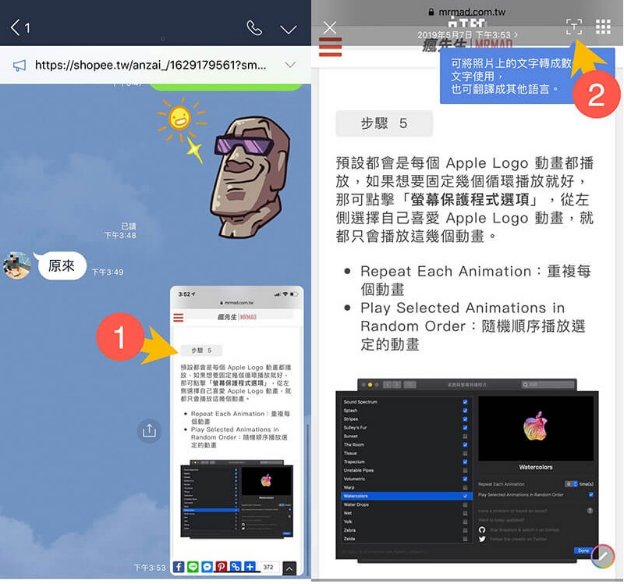
2. 這時候將會進入 OCR 模式,系統會開始識別文字。請點擊右上角的 “偵測繁體中文”,以選擇需要翻譯成什麼語言
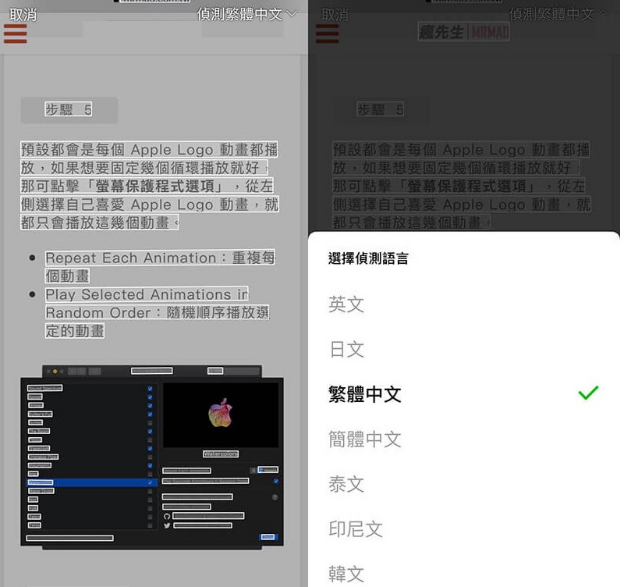
3. 選擇需要翻譯的文字,所選擇的文字將會凸顯,翻譯好的文字將會出現在下方
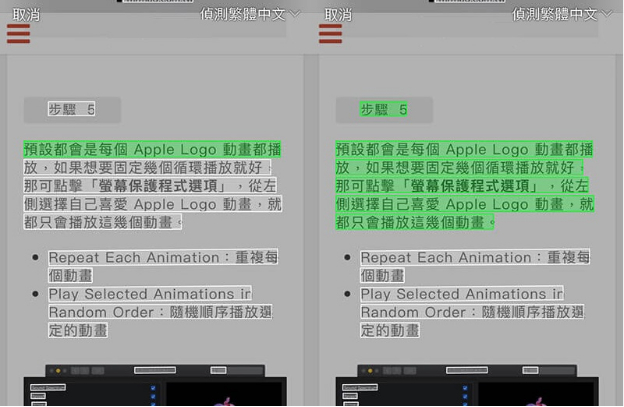
line 翻譯不太官方,操作方式比較像是在聊天的情況,如果運用在非官方的任務上會更為適合。此外,Line的文字聊天信息沒有加密,而 line 翻譯圖片是通過聊天的方式,因此資料是否安全亦是一個疑問。
此外,個人認為需要加入翻譯機器人的官方賬號才可以進行翻譯,是一項挺麻煩的步驟。
以上的兩款線上截圖翻譯工具,確實能夠讓你隨時隨地,無需下載軟件也可以進行翻譯。但是線上的工作最擔心的就是資料無法擁有足夠的隱私權,而且當網絡不好時也會受到影響。
方法 2.電腦截圖翻譯軟體推薦 - PDNob圖片轉文字
我們無法確保線上進行截圖翻譯是否安全,資料是否會遭到外洩,尤其是一些非常重要的圖片,一定要小心保存。
最安全的進行圖片 翻譯,其實就是使用翻譯軟件。特別推薦 PDNob圖片轉文字這款軟件,它可以透過熒幕截圖來翻譯,無論你是圖片、截圖或 PDF文件,它都可以輕鬆提取其中的文字,然後直接進行翻譯。提取及翻譯後的文字,你都可以用來複製或編輯。
PDNob圖片轉文字可以支持的操作系統有:Windows 7-11 或 MacOS 12 及更新的版本。你能夠翻譯的語言相當多種,例如:簡體中文、繁體中文、英文、日文、韓文、法文、意大利文、西班牙文、葡萄牙文、拉丁文等。
它可以將以下的文件轉換為文字:
- 圖片
- PNG
- 手寫文字
- TIFF
PDNob圖片轉文字支持批量 OCR,因此當有大量圖片或文件需要轉換成文字,然後進行翻譯時相當適合。特別是學生有許多手寫的課程記錄、或公司裡有許多紙本文件或 PDF文件沒辦法取出文字,那麼批量 OCR 就可以節省許多時間。
另外,由於這是離線OCR,因此即使你沒有網絡,也可以螢幕 翻譯。不是每個地區的網絡都通暢,而且有些時候我們也無法上線,因此離線的 OCR 就挺適合使用的。
而在格式方面,導入的格式有:PNG、JPG、JPEG和TIFF文件;輸出的格式有:TXT、DOC、DOCX文件。
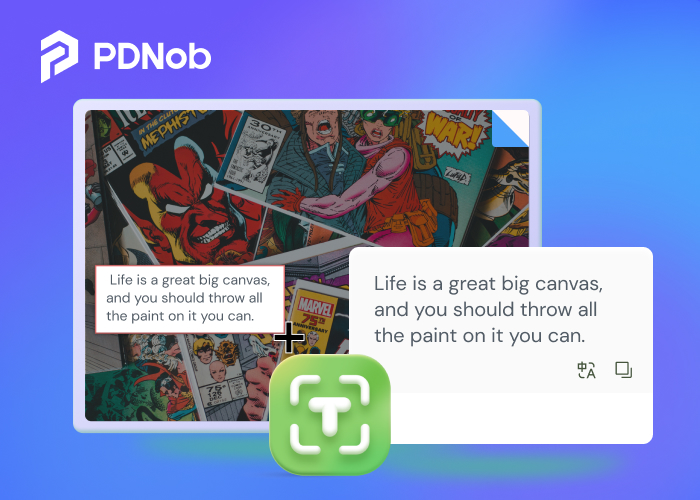
PDNob圖片轉文字使用方式:
-
首先,進入 PDNob Image Translator 官方頁面,點擊下載按鈕以下載及安裝
-
開啟權限,注意:如果是 Windows 用戶,就不需要授予權限。而 Mac 用戶則需進行這個步驟以開啟權限:
- i. 點擊 “系統偏好設置” > “安全與隱私” > “隱私” > “屏幕錄製” > “授予 PDNob Image Translator 權限”
- ii. 完成以上步驟後,重新啟動 PDNob Image Translator
-
這時候需要進行熒幕截圖,跟著以下步驟:

-
熒幕截圖之後,按著鼠標的左鍵,然後拖動鼠標以選擇需要提取文字的部分。當 OCR 完成後,彈窗將會跳出來,裡邊的文字是可以用來查看/複製/或編輯的。
-
接下來,若需要翻譯的話,請點擊翻譯的圖標。

總結
圖片翻譯的工作已經是相當普遍,如果沒有使用任何 OCR 工具,也許你還需要用手逐字逐字的重新輸入,然後才進行翻譯。但是,現在有了線上截圖翻譯以及離線截圖翻譯的軟件,讓任務更快速完成。特別推薦的是 PDNob圖片轉文字,因為安全性受到保障,而且所翻譯出來的圖片文字亦相當精準。